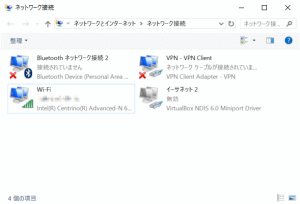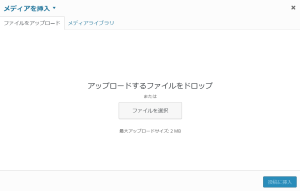ファイル名の一括変更(名前の変更) – Windows10
フォルダ内の複数のファイル名を変更しようと思い、エクスプローラで複数ファイルを選択してマウス右ボタンで「名前の変更」を実行。
参考)「一気にファイル名を変更する」
するとファイル名が
“hoge (1).JPG, hoge (2).JPG, hoge (3).JPG, …”
のように「半角スペース+括弧付き連番+拡張子」になります。
まぁこのままでも問題はないのですが、スペースとか括弧が好ましくないので何かできないかと調べていたら、このような記事が見つかりました。感謝。
「一括リネームした括弧付き連番ファイル名から括弧を削除する」
ところが、これを試そうと sendTo に配置したところで「送る(N)」に表示されないことが発覚。
※たぶん不便だったけれどあまり気にしていなかった…
「Windows 10 Th2アップデートで右クリックの「送る」機能が使えなくなっていませんか?」
はい。ご指摘の通り使えなくなっておりました。
で、SendToの「Bluetooth(種類:Send To Bluetooth)」を削除して復旧。
問題となっている複数ファイルを選択して「一括リネームした括弧付き連番ファイル名から括弧を削除」することができました。
ここで「Bluetooth(種類:Send To Bluetooth)」を削除をするのが厄介。環境によるのかもしれませんが、マウスで右クリックしてコンテキストメニューで削除しようとするとマウスポインタが処理中のままで先に進めません。タスクマネージャでエクスプローラを再起動して、ドラッグ&ドロップでゴミ箱へ移動しました。
AirStation設定ツールで無線親機が見つからない場合 – VirtualBox
Buffaloの無線LAN中継器を使っておりまして、ファームウェアを更新しようとしてはまりましたので、備忘録として書いておきます。
Buffaloのエアステーション設定ツール
https://www.buffalo.jp/support/other/airset.html
見つからない場合は「AS設定ツール」で検索してください。
設定ツールを実行すると、
「2つ以上のネットワーク接続がつながっています。…」
このような警告メッセージが表示されて、続行すると、
このように「無線親機が見つかりませんでした。」となってしまいます。
私の場合は、次の画面のように VirtualBox NDIS 6.0 Miniport Driver を無効にすることで、無線親機を見つけることができました。
上記画面はVPN接続もつながっていない状態です。VPN接続を有効にすると、やはり「無線親機が見つかりませんでした。」となります。
ということで、Wi-Fi接続のみを有効にした状態でエアステーション設定ツールを実行すると、次のように無線親機を見つけることができました。
ちょいと山登り – 御幸寺山
この記事は 愛媛・松山についての徒然 Advent Calendar 2015 12日目のエントリーです。
護国神社の北側にある御幸寺山(みきじさん)。「みゆきじさん」とも読むらしい。通っていた小学校の近くということもあって、子供のころはこのあたりでよく遊んでいました。神社の境内でコマ回しとか懐かしいです。
 ][5]
][5]場所はこちら。
 ][7]
][7]ここから入っていきます。
 ][8]
][8]大きく「御幸寺山」と書いています。
わが母校 – Advent Calendar 2015へのエントリー

愛媛・松山についての徒然 Advent Calendar 2015というものがあったのでエントリーしてみました。
2年ほど前に撮影した松山北高の写真です。
以前はこのようなアングルから撮影することはできなかったのですが、お隣の愛媛大学に立体駐車場ができたおかげでグランド側から全景を眺めることができるようになりました。あらためて見ると、松山城のすぐ北側にあってなかなかのロケーションです。
ちなみに校舎は在籍当時(30数年前)とほとんど変わっていません。
昨年、所用で校舎内に入る機会があったのですが、教室もトイレも当時のままで懐かしいというよりもあまりの古さに愕然としました。生徒は毎日の大半の時間をここで暮らすわけですから、もう少し配慮してほしいと思います。
写真を見て思い出すのは、部活のこと。といっても、私自身は吹奏楽部を1年足らずで辞めてしまったので、自慢できることではないのですが、県大会で金賞が取れたような気がします。あまり雰囲気は良くなかったけど(自分の気持ち次第?)、今思えば続けておけばと、人生を振り返るとそんなことばかりです。体育会系はハンドボール部(男子、女子)や弓道部が全国大会に出場するなど活躍していました。
松山北高で一般に知られていることといえば、秋山好古。北高の前身である北予中学校の校長。といっても当時は、というか最近まで良く知りませんでした。司馬遼太郎「坂の上の雲」の主人公ですね。そうそう、NHKのドラマでは阿部寛が演じました。
ということで(?)「下町ロケット」で話題持ちきりの今日この頃、年末に向けて寒さがまして参りますがお体にはくれぐれもお気を付けくださいませ。
さーて、明日のAdvent Calendarは @nakaji さんご担当です。よろしくー。
vagrant 起動エラー – VirtualBox
仮想環境を整えるために VirtualBox を起動したところ、バージョンアップがリリースされているようなメッセージがあったので、早速ダウンロードしてインストール。
すると、vagrant upでエラーが発生して起動できず。
シェルの画面には次のようなメッセージ。
The guest machine entered an invalid state while waiting for it to boot. Valid states are ‘starting, running’. The machine is in the ‘poweroff’ state. Please verify everything is configured properly and try again.
これだけでは様子がわからないのでGUI(VirtualBoxマネージャ)から起動してみると、

このようなエラーメッセージが表示されました。
このエラーメッセージを元にGoogleで検索して見つかった記事。
Failed to open/create the internal network Vagrant on Windows10
PCメンテナンス – ASUS UX32VD
先日のWindows10のアップデート、
もしくは昨日、液晶ディスプレイを交換したのが要因?
原因は不明ですが、Chrome(ブラウザ)を操作中にフリーズして数分から10分程度の間、PCが操作できなくなる状態になりました。復旧するまでタスクマネージャすら開かない。
ついでにタッチパッドのSmart Gestureが動かない状態だったので、あわせてメンテナンスしました。
Smart GestureのドライバはASUSのサポートからダウンロード。
http://support.asus.com/ServiceHome.aspx?SLanguage=en
“smart gesture”で検索。
いくつか候補が見つかるので、その中でWindows 10 64bitの選択肢があるものを開いてダウンロード。
現時点で Version V4.0.12 が最新の模様。ASUS Smart Gesture (Touchpad Driver)
インストール時に「すでに新しいドライバが…」のようなメッセージが出る場合は、インストール済みのドライバを削除して、ダウンロードしたドライバをインストール。
これで、タッチパッドが復旧できました。
次にChromeのフリーズの件。
グラフィックスドライバが原因のような記事があったので実施してみました。
インテル ドライバー・アップデート・ユーティリティー
スキャンしたところ、BluetoothとGraphicsドライバのアップデートが見つかりました。

インストールを実行すると、Bluetoothのドライバは失敗。Graphicsドライバは成功。
ひとまずこれで様子を見てみます。
HP製デスクトップPCのSSD換装 – Windows7
対象はHP dc5700sf
結構古いPCですが、SSDに入れ替えればまだ少しは使えるかと思い、換装してみました。メモ書き程度ですが残しておきます。
まず、USB3がないのでIFボードを購入して拡張スロットで対応。HDDのクローンを作成するのにUSB2では時間がかかりすぎると思いまして。
クローンのターゲットはCrucial BX100。
このSSDをケースにセットしてUSBケーブルでPCに接続。
クローンの作成はEaseUS Todo Backup Free
で、Cドライブ(HDD)のクローン先をSSDにセットして実行。
約1時間ほどでクローン作成終了。
さて、HDDをSSDに差し替えて起動してみると、
“Non system disk …”
という黒い画面で先へ進めず。
SSDのパーティションを”アクティブ”にしていませんでした。
ということで、HDDを元に戻してSSDをUSBで接続して、
「コンピュータの管理」->「ディスクの管理」
を開いて、SSDのパーティションをマウス右クリック。
「パーティションをアクティブとしてマーク」
再度、HDDをSSDに差し替えて起動すると、今度は、
“BOOTMGR is missing”
で進めず。
“BOOTMGR is missing「BOOTMGR」とは何か”
こちらの記事を参考にさせていただきました。
またまたSSDをHDDに戻して、
「システム修復ディスク」
を作成(CD-ROM)。
このCD-ROMから起動して、
「システム回復オプション」->「スタートアップ修復」
やっとのことでSSDから無事起動することができました。
Calcの日付フォーマット – LibreOffice
「自由に使えるオフィススイート」https://ja.libreoffice.org/
Calcのセルに日付データがある場合のフォーマットについてメモ書きです。
例えば、セルの内容が次のような場合。
<th style="width:30px">
A
</th>
<th style="width:30px">
B
</th>
<td>
2015-10-02 10:47
</td>
<td>
=TEXT(A1, “M月D日”)
</td></table>
<p>
上記のようにB1セルに =TEXT(A1, “M月D日”) と書くと、<br /> 10月2日<br /> と表示することができます。
</p>
<p>
LibreOfficeヘルプ<br /> <a href="https://help.libreoffice.org/Calc/Text_Functions/ja#TEXT">TEXT関数</a><br /> <a href="https://help.libreoffice.org/Common/Number_Format_Codes/ja">数の書式コード</a>
</p>ASUS X202Eメンテナンス中 – Windows10 -> 8.1
ASUS Windows MDA特設サイトを見ると、X202EはWindows10に対応していない模様?
という状況を知らないまま、先月Windows10にアップグレードして問題なく使えていたのですが、いくつかアプリを追加でインストールしていたところWi-Fiがつながらなくなりました。
下記、まだ実施していませんが、情報をかき集めているところです。
ドライバの問題かと、探してみるとASUSのサイトに更新情報がありました。
ASUS – Support For Notebook WLAN
上記ページを開いてOS:Windows 10 64bitを選択。Version V12.0.0.126
Qualcomm Atheros Wireless Lan Driver and Application
2015.09.22 update
上記よりも少し前の8月の記事ですが、
Qualcomm Atheros AR9485 compatibility with Windows 10
メーカーが提供するドライバを互換モードでセットアップするような記事もありました。
ひとまずWindows8.1に戻すべきか…
…ということでWindows8.1に戻したところ、
Wi-Fi接続は復旧したものの、今度はChromeが起動できない。
グーグルクローム「クラスが登録されていません」エラーの対処方法
こちらの記事を参考にさせていただきました。
あらためてChromeを上書きインストールして復旧しました。
ファイルのアップロードとリンク – WordPress
WordPress初心者の方向けの説明です。
※現時点のWordPressはバージョン4.3です。
投稿記事でファイルをダウンロードできるようにするための簡単な手順を書いてみます。
ダッシュボードから「投稿」->「新規追加」を開きます。すると「メディアを追加」のボタンがありますので、これをクリック。
すると、ファイルをアップロードするための画面が開きますので、ボタンを押してファイルを選ぶか、この画面の中にファイルをドラッグ&ドロップします。
アップロードが完了すると、ファイルの詳細を設定する画面が表示されます。タイトル、キャプション、代替テキスト、説明を適宜入力します。キャプションに入力した内容はメディアの下に表示されます。
| 1 |